Thông thường, Google sẽ chỉ cấp cho người dùng 15Gb dung lượng miễn phí để lưu trữ trong Google drive. Trong quá trình sử dụng thì bộ nhớ sẽ đầy và khiến tài khoản của bạn không còn không gian để lưu trữ nữa. Vậy làm thế nào để tạo được tài khoản không giới hạn. Trong bài viết dưới đây chúng tôi sẽ hướng dẫn bạn cách tạo tài khoản Google Drive không giới hạn đơn giản nhất.
Xem thêm: Link tải phần mềm hỗ trợ download nhanh nhất hiện nay
Cách tạo tài khoản Google Drive không giới hạn
B1: Truy cập vào trang https://home.cccapply.org/en/ để đăng ký tài khoản Google Drive. Chọn Canada Colleage > Apply.
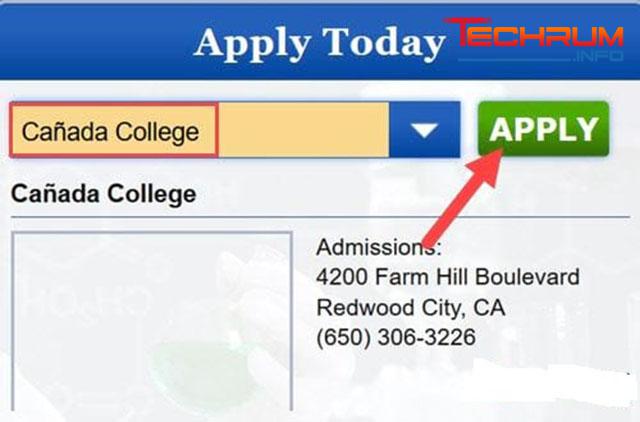
B2: Click vào đường link Apply Online (CCCApply) để đăng ký.
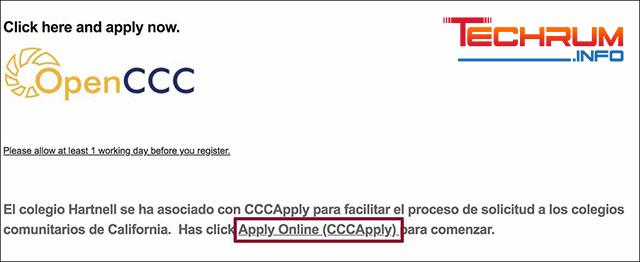
B3: chọn Create an Account để bắt đầu tài khoản mới.
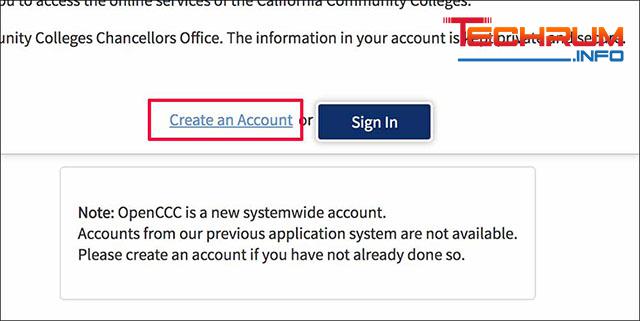
B4: Chọn Begin Creating My Account
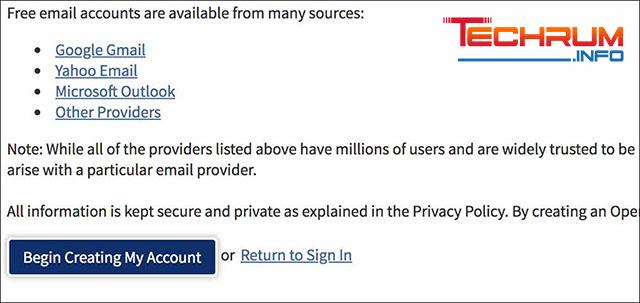
B5: truy cập vào link https://www.fakepersongenerator.com/fake-name-generator để chọn ngẫu nhiên việc cho người tạo tài khoản
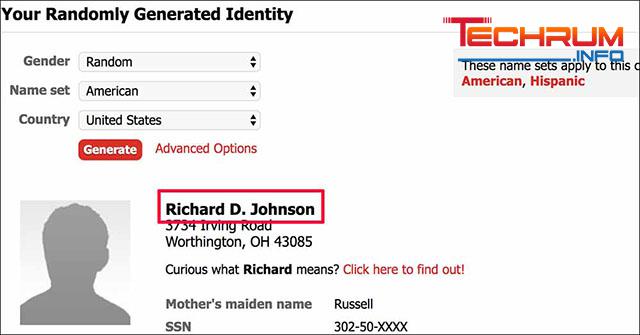
B6: Điền đầy đủ thông tin như hình dưới.
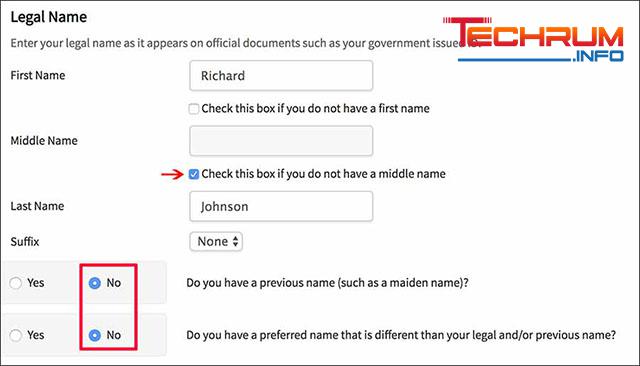
B7: nhập thông tin các nhân của bạn. Tốt nhất nên nhập năm sinh từ 1990 trở về trước.
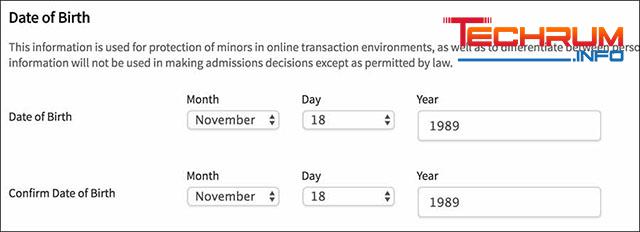
B8: Một thông báo mới hiện ra, bạn tick vào ô như hình dưới đây.
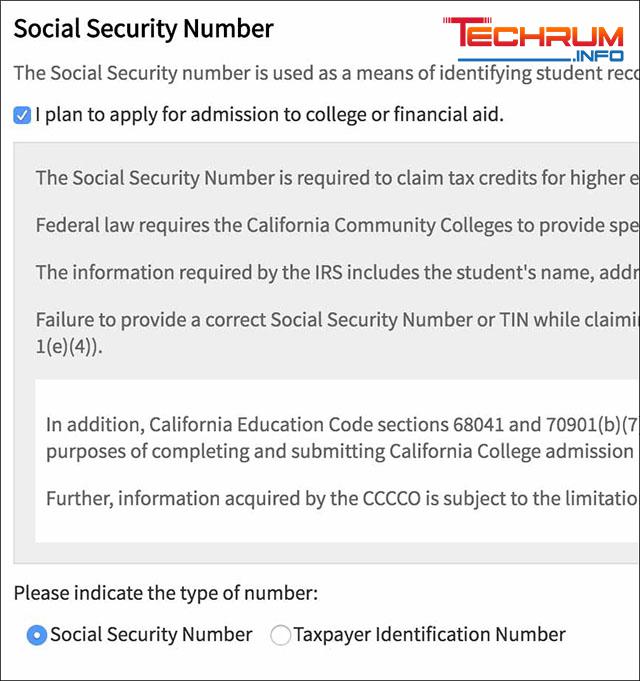
B9: Truy cập vào trang web https://theonegenerator.com/generators/documents/ssn-generator/ để lấy số SSN. Sau đó nhấn vào nút Generate để nhận số SSN.
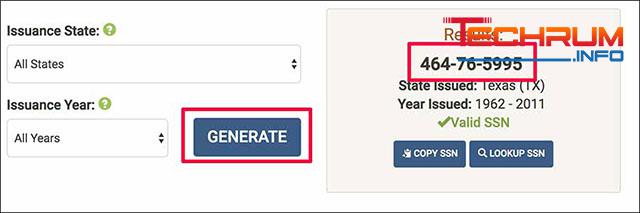
B10: Coppy dãy số SSN vào hai mục Social Security Number và không gõ dấu “-”. Sau đó chọn Continue.
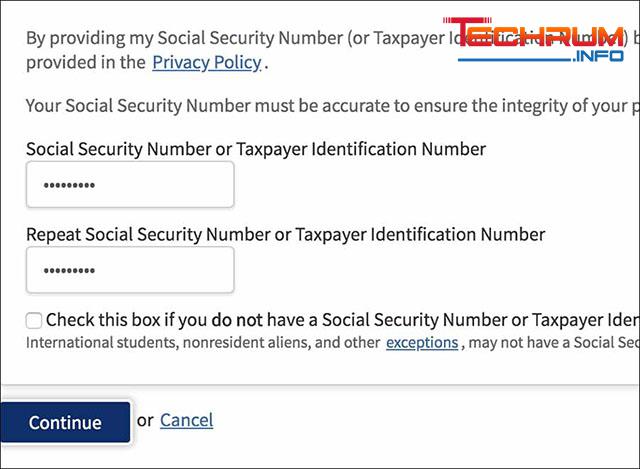
B11: nhập email bạn đang dùng để xác thực.
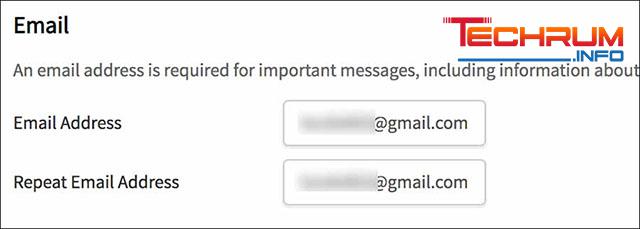
B12: Hộp thoại mới hiện lên, chọn địa điểm sống là CA (California) và chọn Generate. Ở dòng Phone Number, bạn điền số điện thoại như hình dưới.

B13: Nhập thông tin tài khoản bao gồm tên tài khoản, mật khẩu, mã PIN
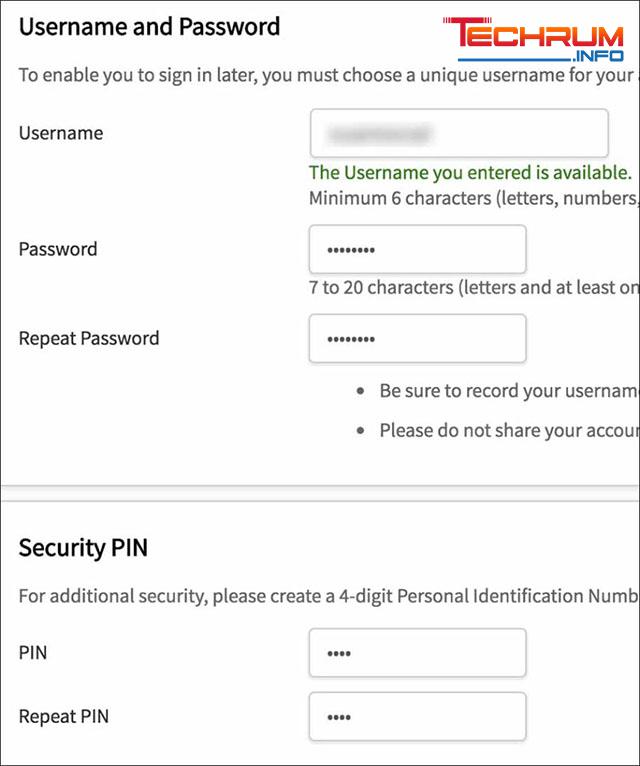
B14: điền các câu hỏi bảo mật và chọn Creat My Account
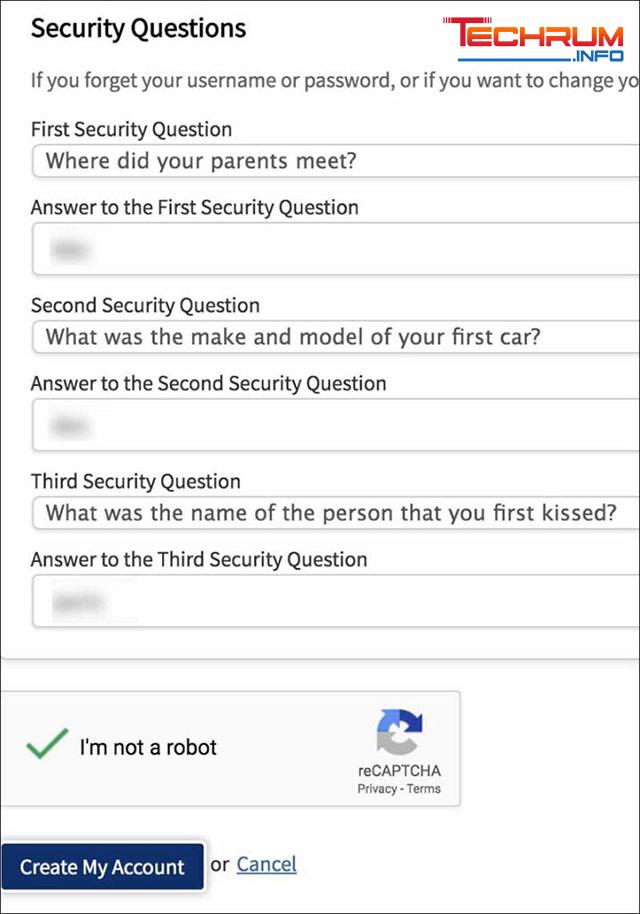
B15: Thông báo tạo tài khoản thành công hiện lên, chọn Continue
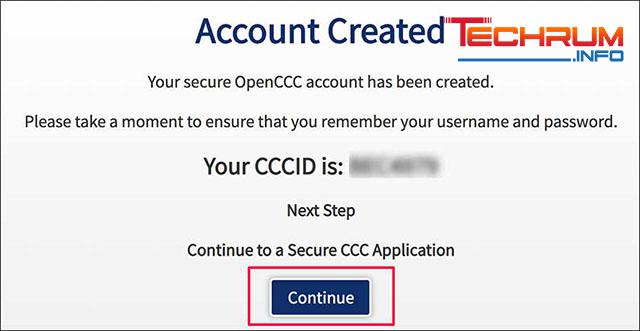
Tham khảo thêm: Link tải phần mềm đổi địa chỉ IP, ẩn IP, fake IP + hướng dẫn sử dụng
B16: chọn Enrollment Information rồi chọn các mục như hình dưới và nhấn Continue.
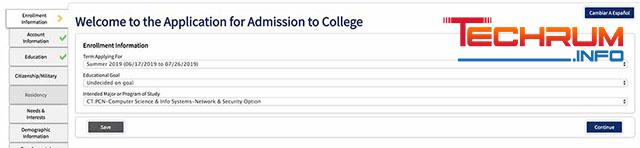
B17: trong phần Account Information, chọn Current Mailing Address > Continue.
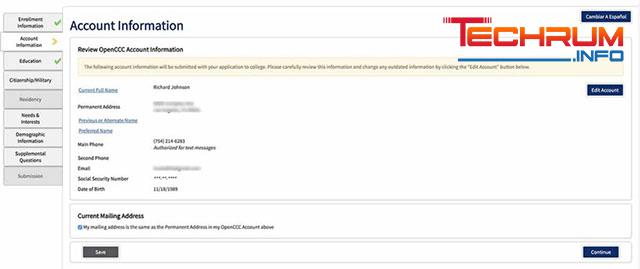
B18: Trong phần Education điền như hình bên dưới > nhấn Continue.
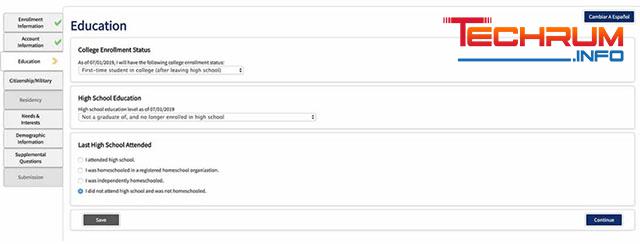
B19: Trong thẻ Citizenship/Military điền thông tin như hình dưới > chọn Continue
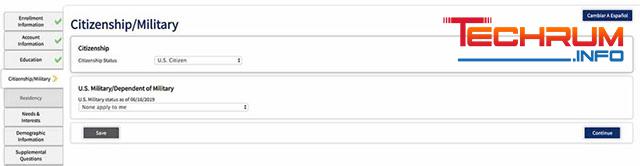
B20: Trong phần Residency điền tương tự như hình > Continue.
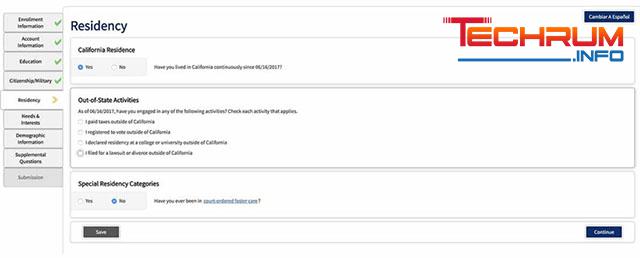
B21: Phần Needs & Interest chọn tiếp các phần bên dưới và nhấn Continue.
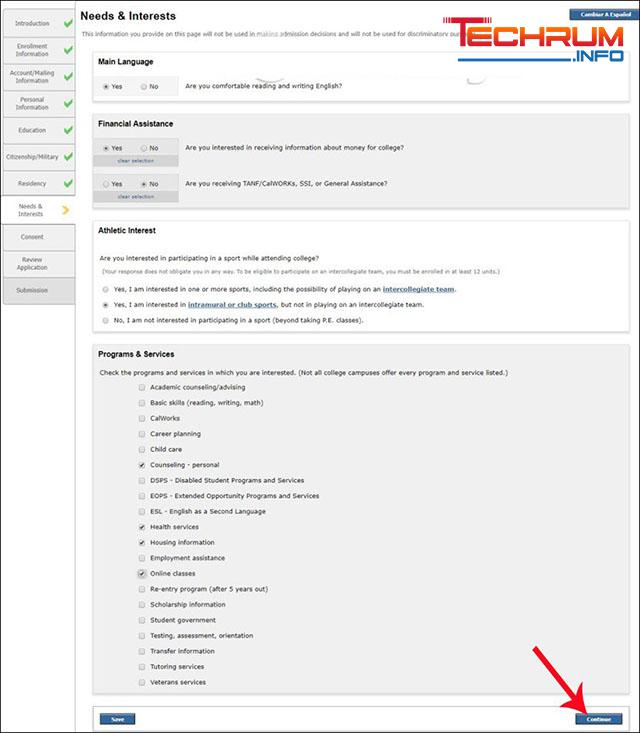
B22: Phần Consent tích chọn vào I Consent rồi nhấn tiếp Continue.
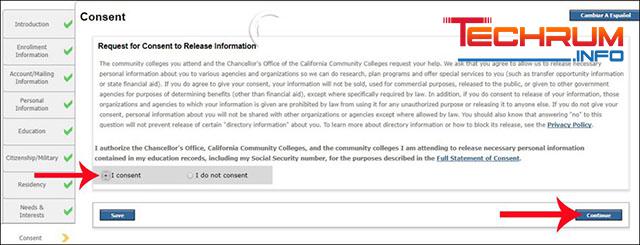
B23: Phần Review Application, kiểm tra lại các thông tin đã nhập rồi tích vào ô I have reviewed this application and confirm it its complete and accurate

B24: tích vào 2 ô By Checking here rồi tích chọn vào Submit My Application.
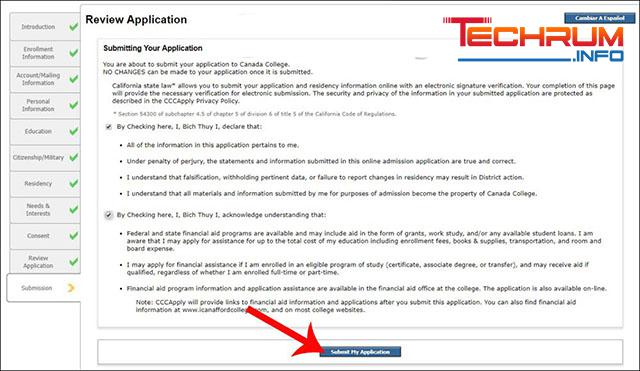
B25: chọn Continue.
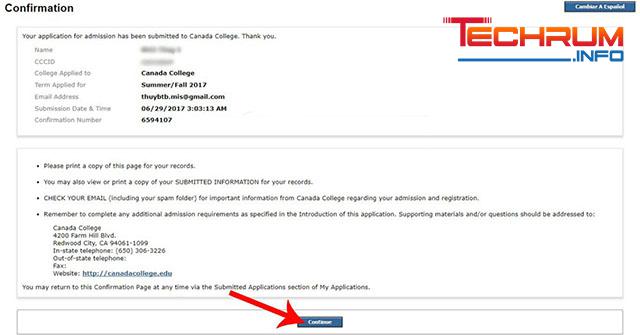
B26: Vậy là bạn đã hoàn thành đăng ký tài khoản. Bạn cần truy cập vào Gmail của mình để nhận mail xác nhận.
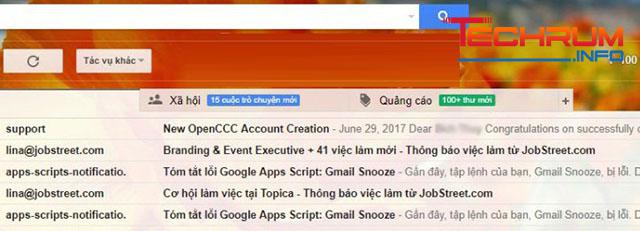
B27: người dùng sẽ nhận được link để nhập tài khoản lẫn mật khẩu.
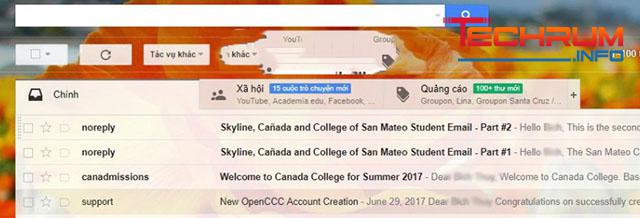
B28: thực hiện theo hướng dẫn nội dung của email.
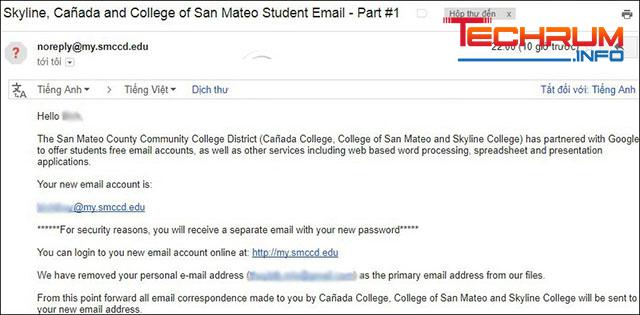
B29: chọn accept
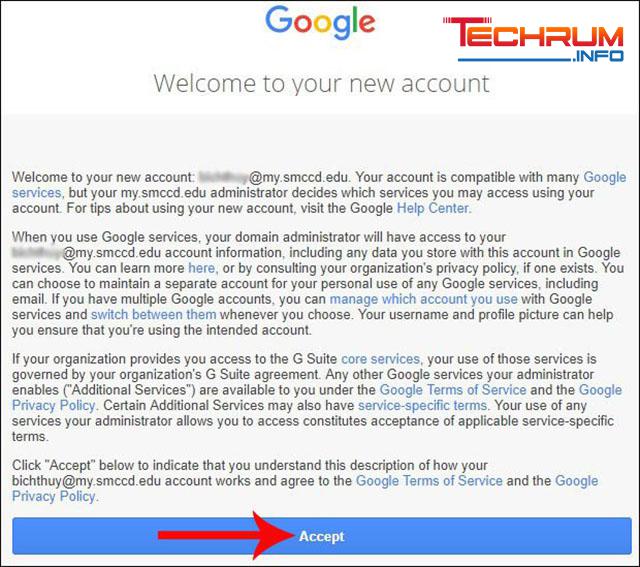
B30: sau khi bạn hoàn thành các bạn bạn sẽ nhận được email xác nhận lưu trữ trên Google Drive không giới hạn.
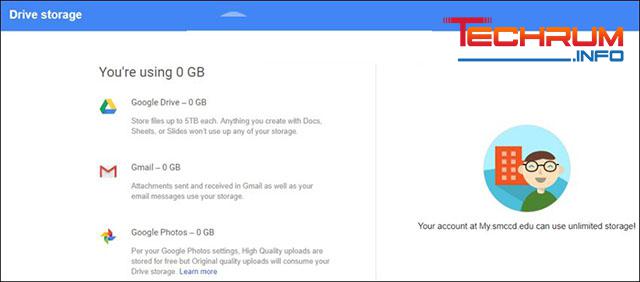
Xem thêm: Hướng dẫn cách giải nén file zip, winrar, pdf cực kỳ đơn giản
Mua thêm dung lượng Google Drive
Ngoài cách tạo tài khoản Google Drive không giới hạn thì chúng ta có một cách nhanh hơn là mua thêm dung lượng cho tài khoản. Tùy theo nhu cầu mà phí cũng sẽ khác nhau. Bạn có thể tham khảo giá như hình bên dưới.
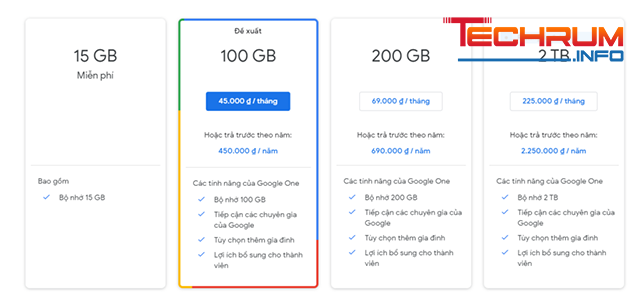
Trên đây chúng tôi đã chia sẻ đến bạn cách tạo tài khoản Google Drive không giới hạn chi tiết nhất. Hy vọng thông tin trong bài sẽ hữu ích với bạn.












